Les présentations reposent sur des graphismes attrayants, qui captivent le public et transmettent des informations de manière visuelle. Avec Canva, tu disposes d'un outil en ligne puissant, parfaitement adapté aux non-designers, qui t'aide à créer rapidement et efficacement des graphismes pour des présentations et les réseaux sociaux à créer. Passons ensemble en revue les principales fonctionnalités et étapes pour optimiser tes designs.
Principales conclusions
- Canva permet de créer facilement des graphismes et des présentations sans connaissances en design.
- Une variété de modèles et d'éléments sont à ta disposition pour personnaliser tes designs.
- Tu peux télécharger tes créations sans effort ou les partager directement.
Guide étape par étape
Étape 1: Accéder à Canva et créer un compte
Commence par ouvrir le site web de Canva et inscris-toi si tu n'as pas encore de compte. Clique sur « More » pour accéder aux différentes catégories de graphismes. Tu y trouveras un aperçu des possibilités, comme des publications sur les réseaux sociaux, des documents, des matériaux marketing et bien plus encore.
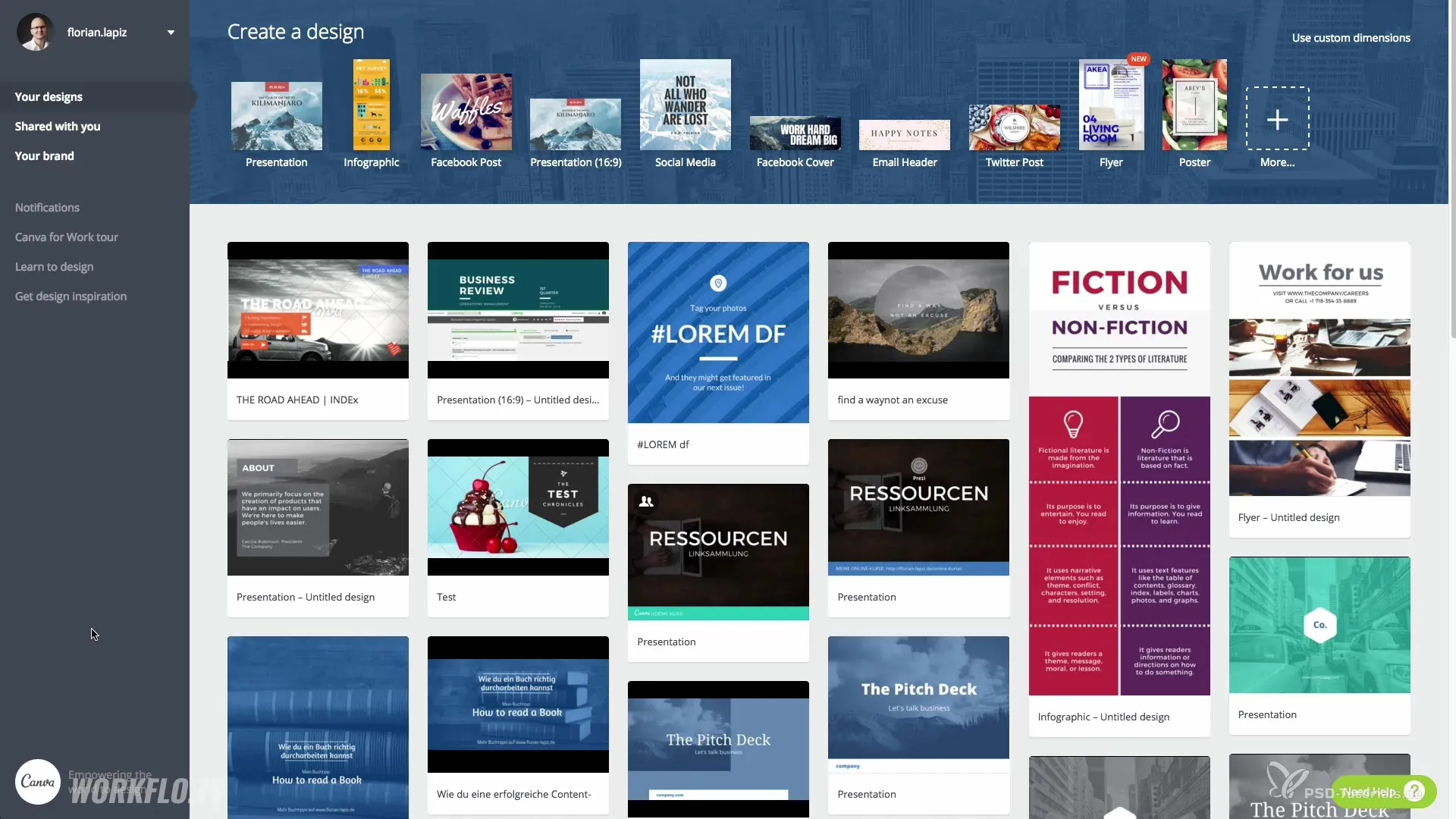
Étape 2: Sélectionner une présentation
Va dans les présentations et sélectionne le format 16:9. Une fois que tu as fait cela, tu seras redirigé vers une surface de travail vide où tu peux commencer à concevoir ton propre graphisme.
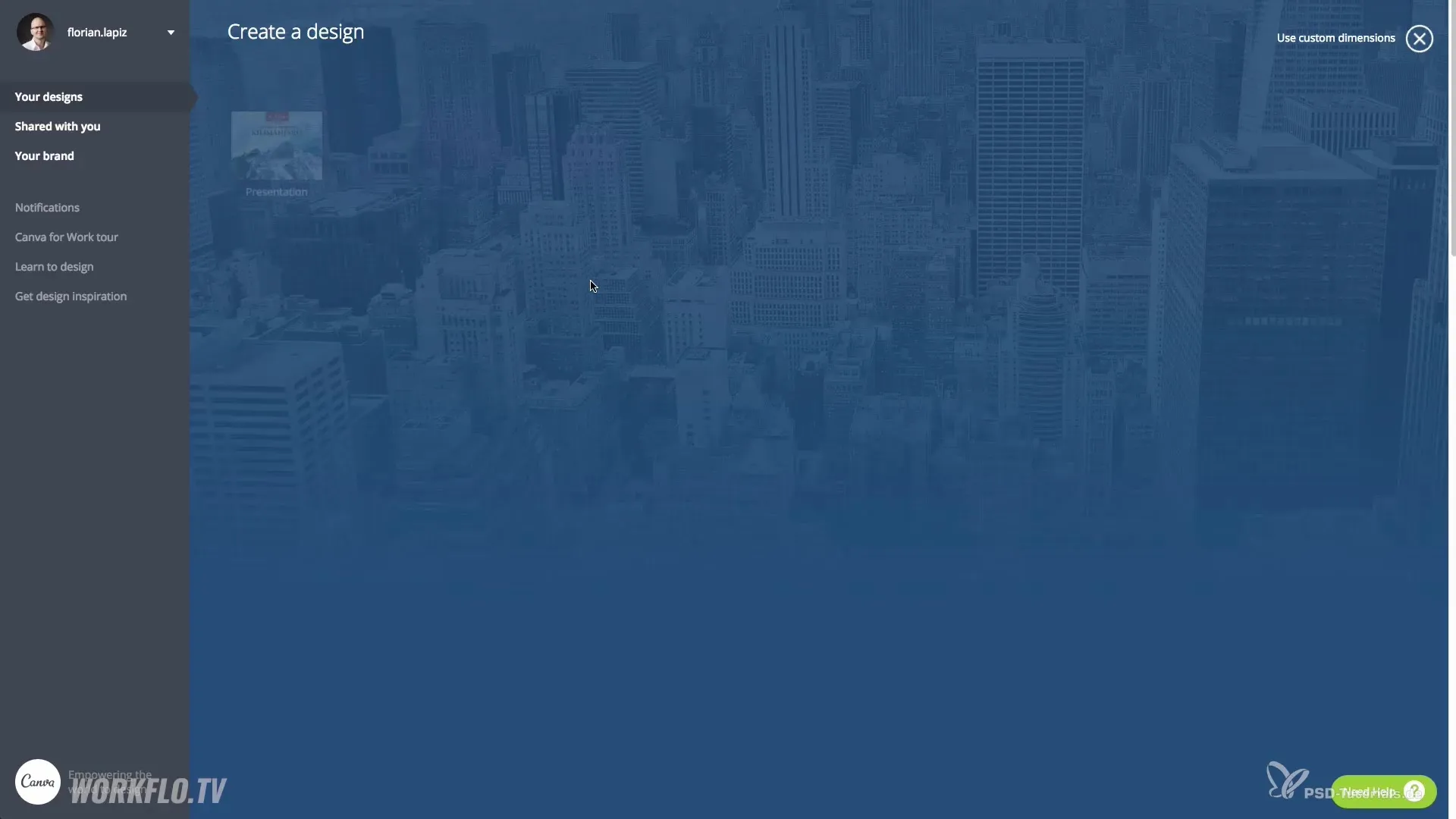
Étape 3: Utiliser des modèles
Utilise la multitude de modèles de design prédéfinis pour créer la base de ta présentation. Choisis un modèle que tu aimes. Chacun de ces designs est personnalisable et tu peux l'adapter selon tes souhaits.
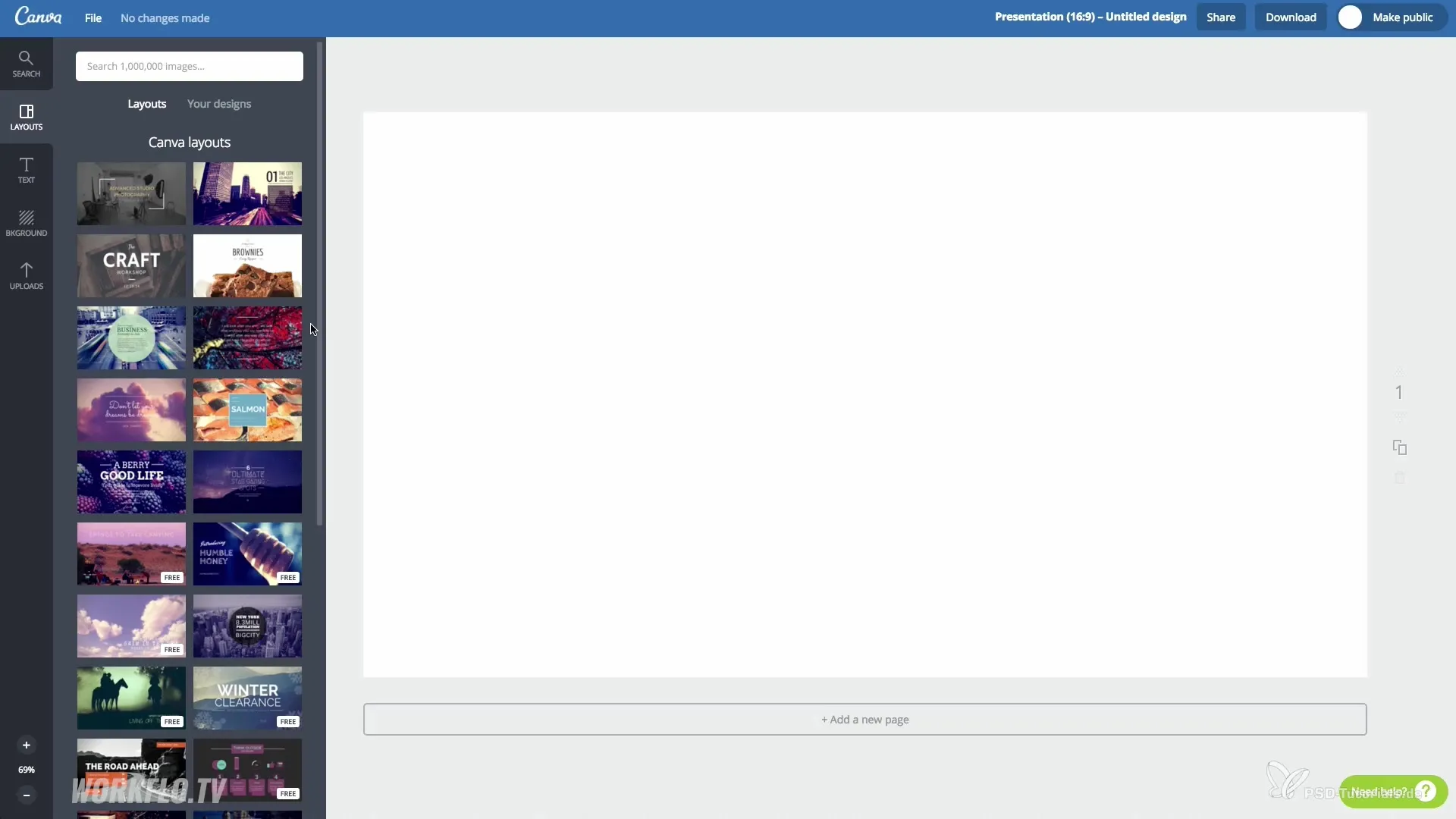
Étape 4: Personnaliser les éléments
Clique sur les différents éléments du modèle pour en changer la couleur, la police ou la taille. Tu peux définir une couleur à l'aide du code HEX, ce qui te permet de choisir exactement la teinte dont tu as besoin.
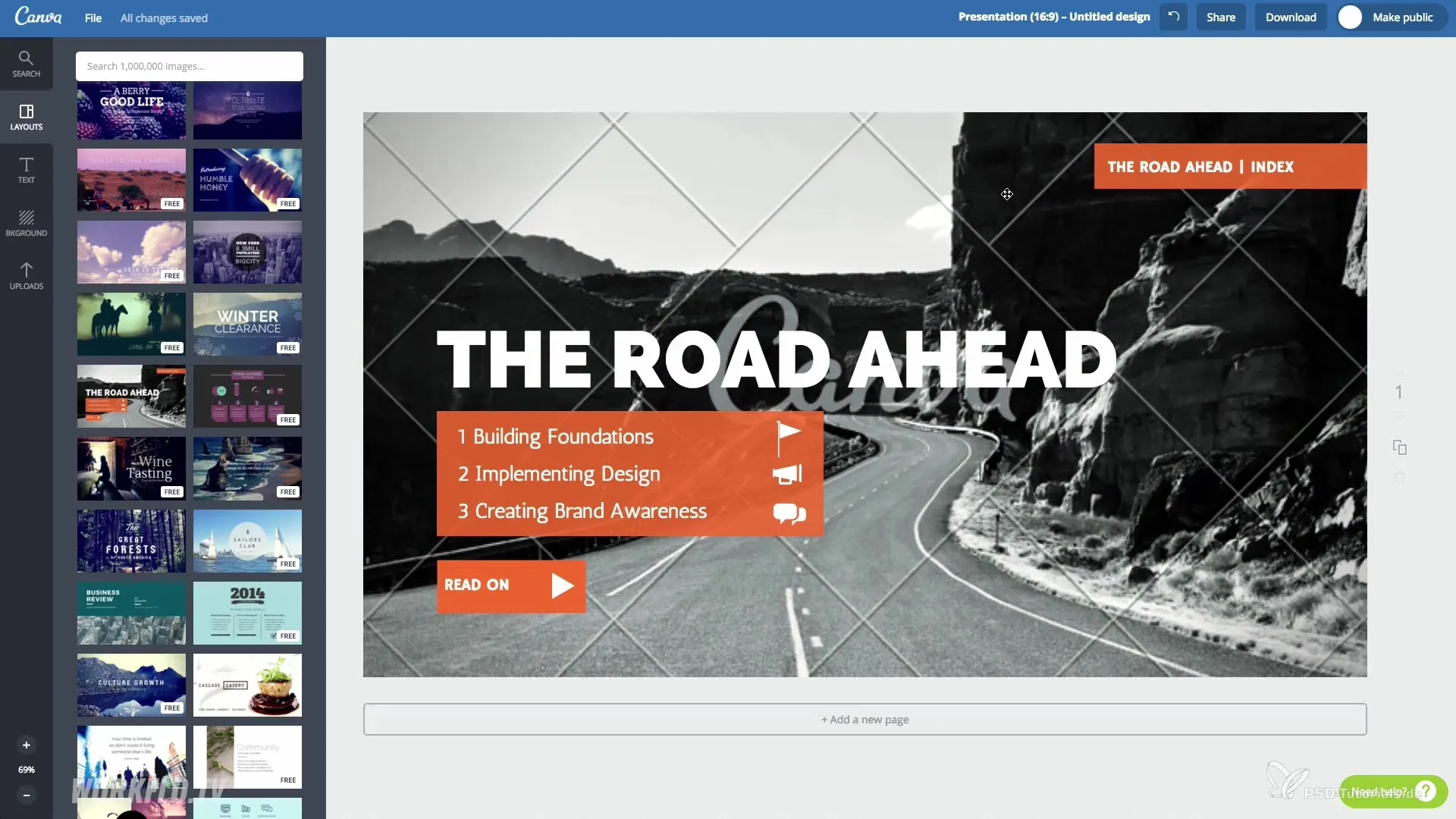
Étape 5: Personnaliser le texte
Modifie également le texte de ton modèle pour l'adapter à ton sujet. Choisis une police dans le menu déroulant et ajuste d'autres propriétés du texte telles que la taille et la couleur.
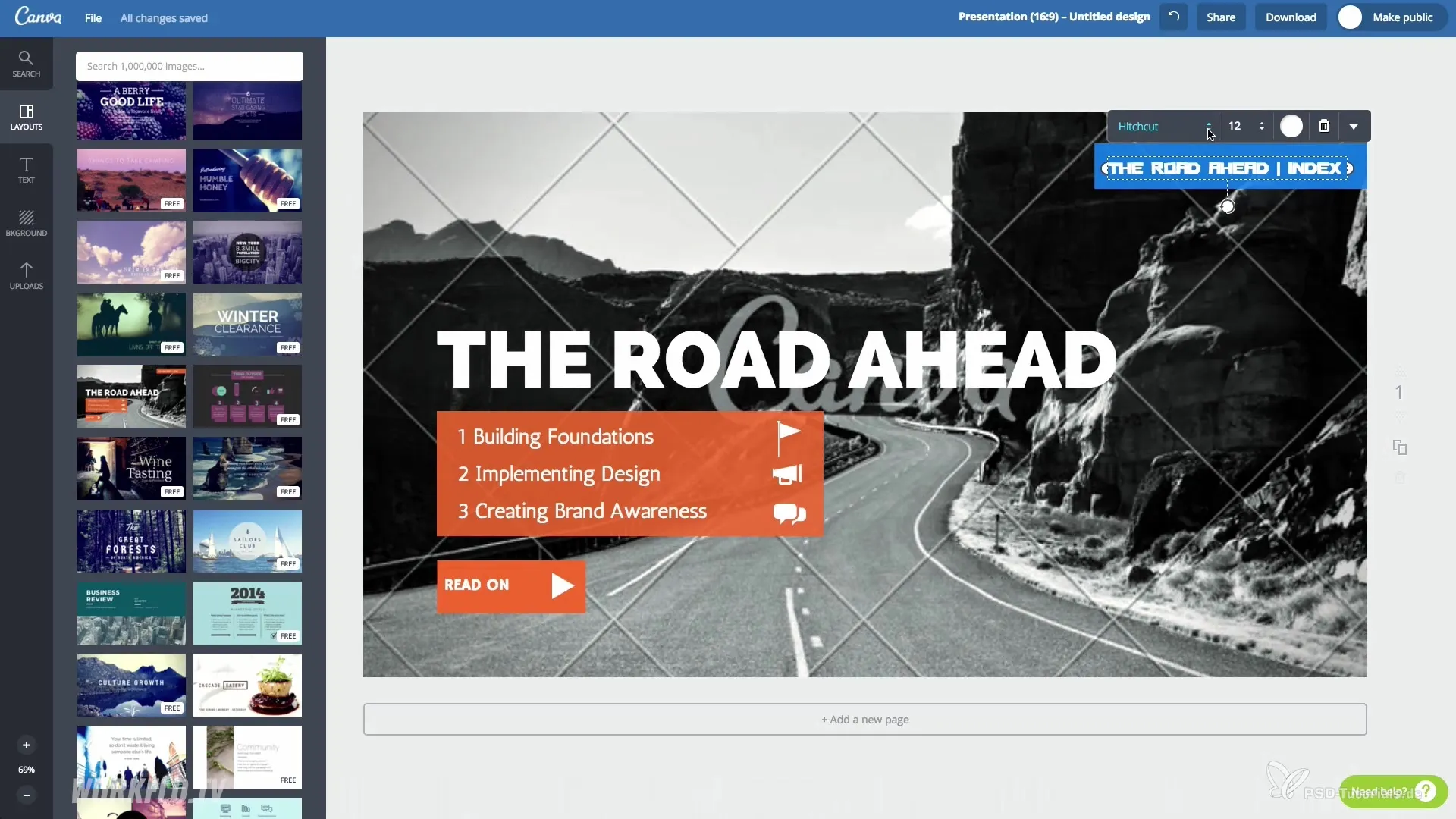
Étape 6: Ajouter des graphismes et des images
Ajoute des graphismes, des images et des icônes en utilisant la fonction de recherche. Canva te propose de nombreux éléments gratuits et payants que tu peux intégrer à ton design par simple glisser-déposer.
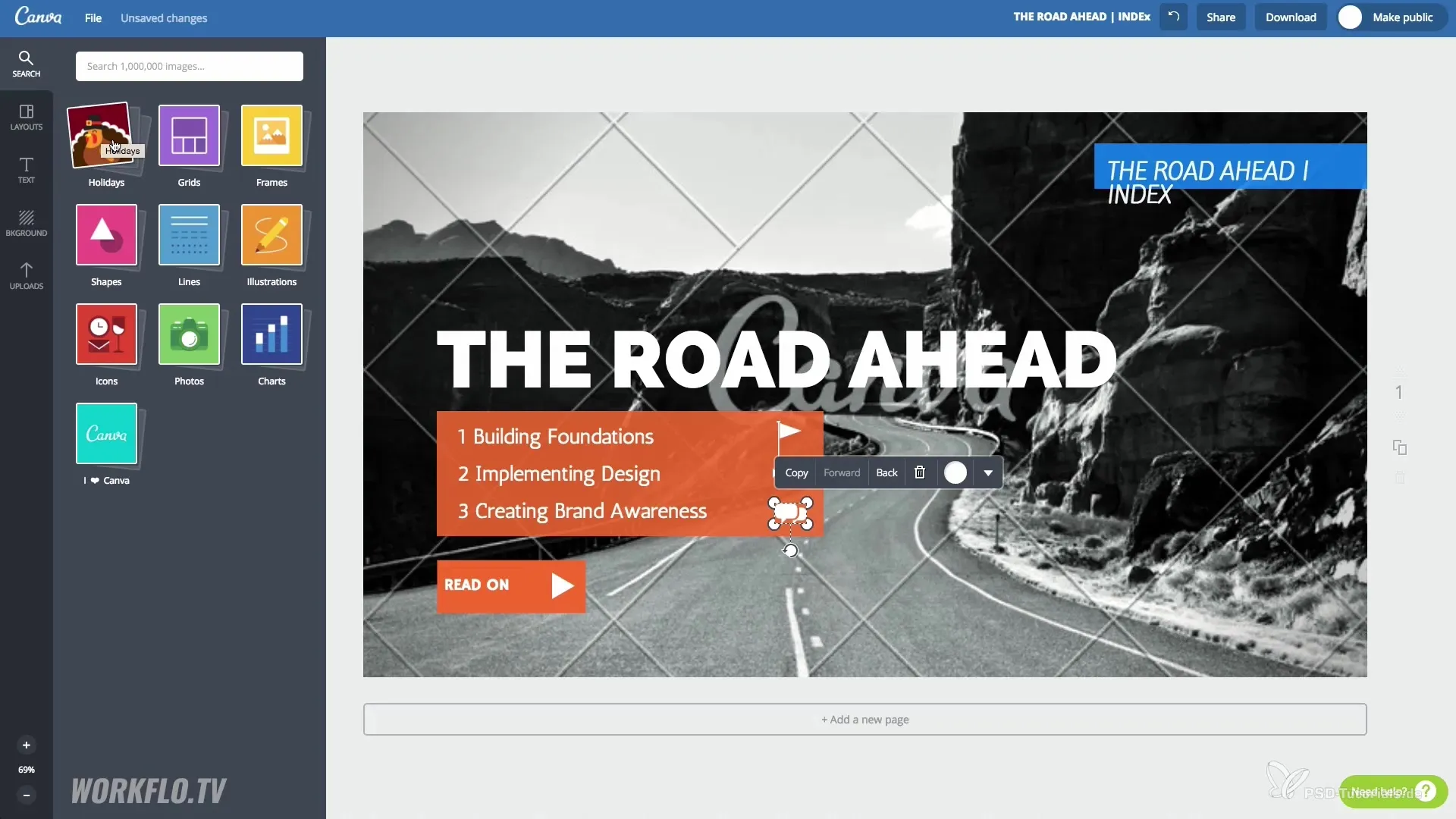
Étape 7: Stabiliser la mise en page dans le graphisme
Continue de concevoir la mise en page selon ton bon vouloir. Tu peux déplacer, agrandir ou réduire les éléments. Assure-toi que tout soit harmonieusement agencé.
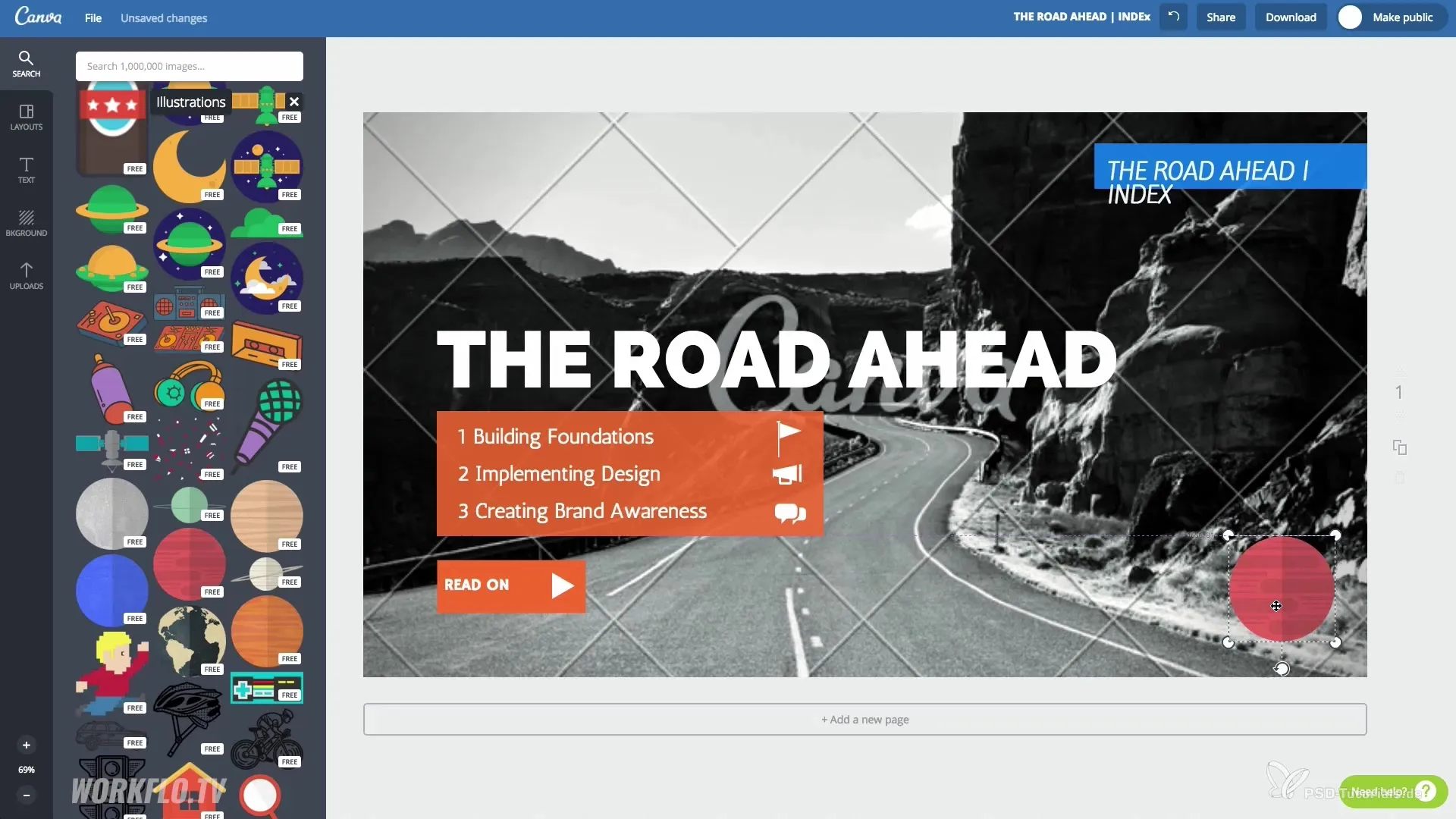
Étape 8: Enregistrer et télécharger le design
Lorsque ton design est terminé, clique sur « Download » pour sauvegarder le fichier. Choisis un format comme PNG ou PDF. En sélectionnant PDF, tu peux t'assurer que les graphiques vectoriels restent dans le document.
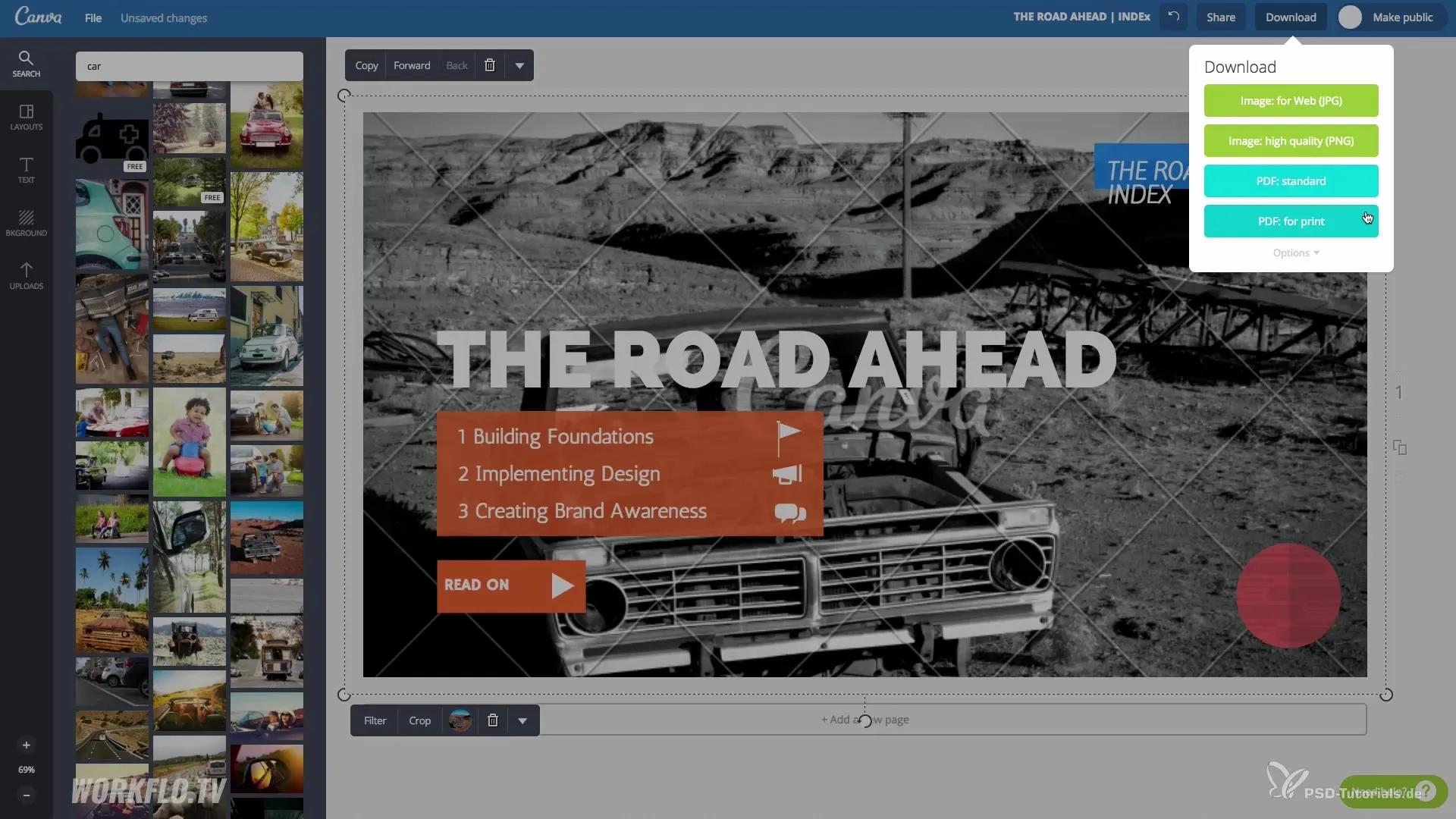
Étape 9: Partager et collaborer
Partage ton design avec des collègues ou des amis en saisissant leurs adresses électroniques ou en partageant directement sur les réseaux sociaux. Cela te permettra de recueillir des retours et de travailler ensemble sur le projet.
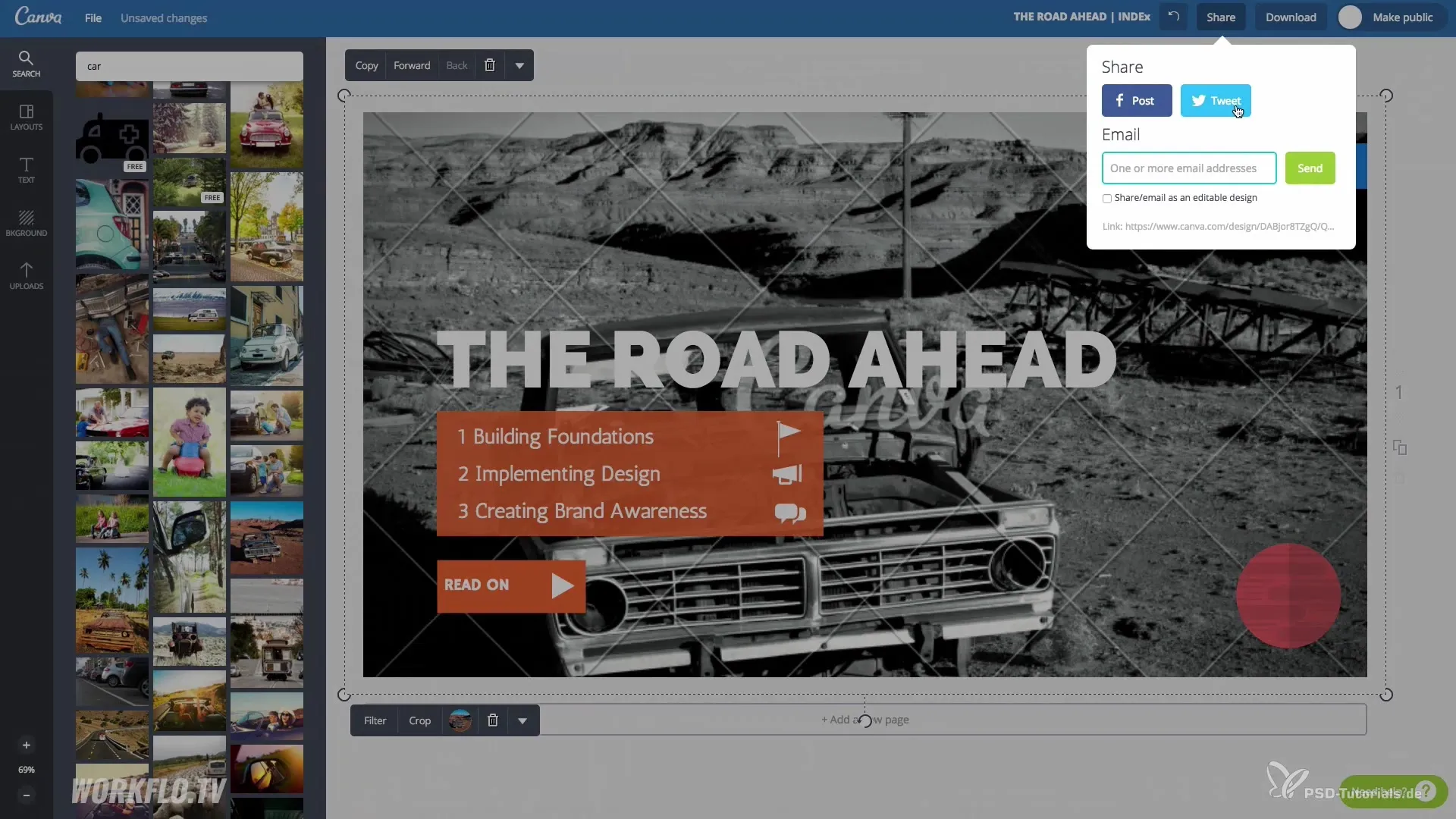
Étape 10: Utiliser des fonctionnalités avancées
Dans la version payante de Canva, Canva for Work, tu peux accéder à des fonctionnalités supplémentaires, telles que la création d'un kit de marque personnalisé, le téléchargement de tes propres polices et plus encore.
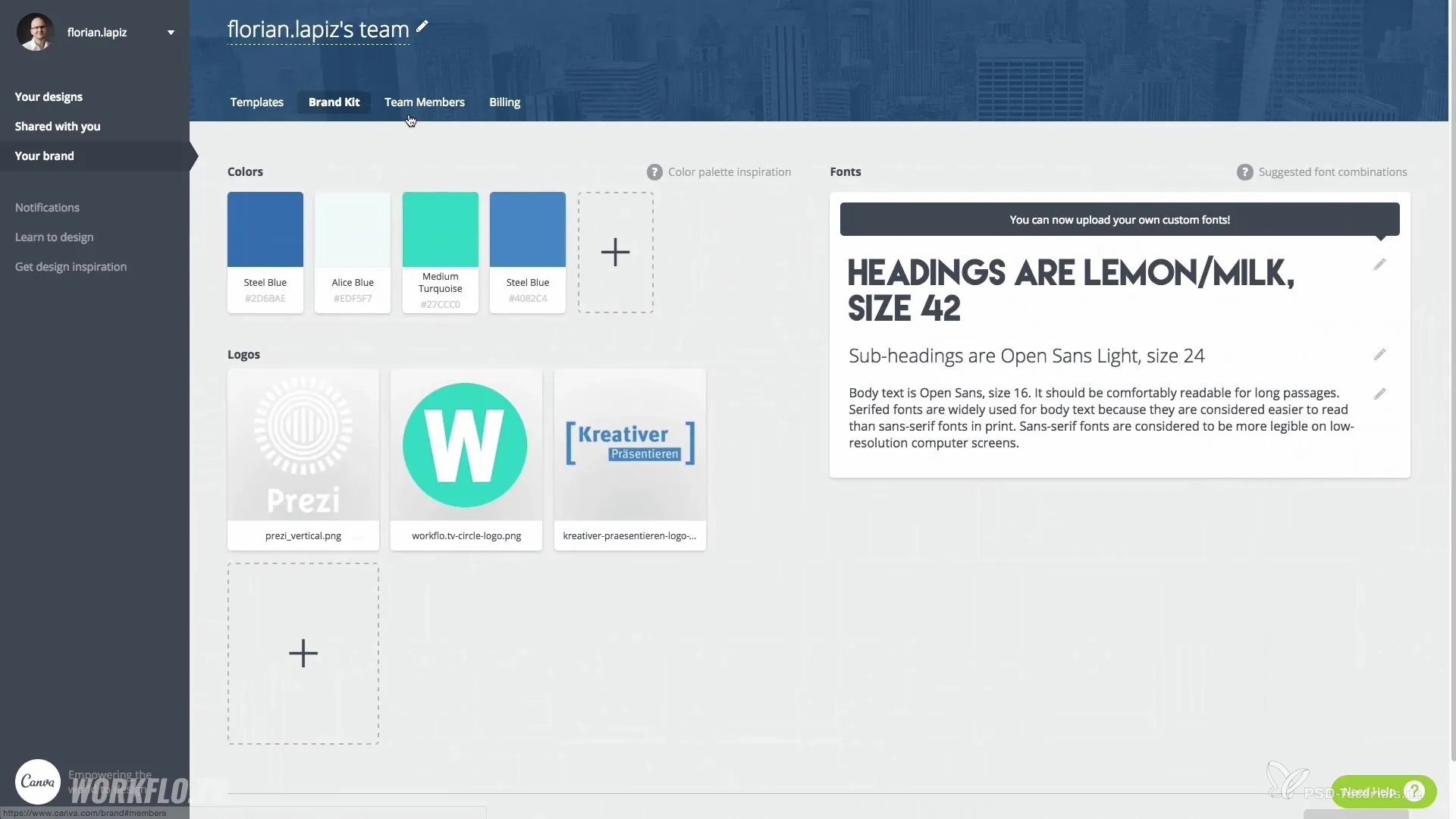
Résumé – Présenter de manière convaincante avec Canva pour les non-designers: Comment créer des graphismes et des présentations attrayants
Avec Canva, tu as un outil fantastique à ta disposition, qui te permet de créer des graphismes simples et attrayants, sans avoir besoin de connaissances approfondies en design. Télécharge tes graphismes ou partage-les directement et découvre les fonctionnalités avancées de la version Pro pour encore plus de possibilités créatives.
Questions fréquentes
Comment m'inscrire sur Canva?Tu peux facilement t'inscrire sur le site de Canva en saisissant ton adresse e-mail et en définissant un mot de passe.
Les modèles sur Canva sont-ils gratuits?Oui, de nombreux modèles sont disponibles gratuitement, mais certains éléments peuvent être payants.
Comment puis-je partager mes designs?Tu peux envoyer tes designs par e-mail à d'autres utilisateurs ou les partager directement sur les réseaux sociaux.
Puis-je télécharger mes propres graphismes?Oui, tu peux télécharger et utiliser tes propres images et graphismes dans Canva.
Que puis-je faire si j'ai besoin de fonctionnalités supplémentaires?Tu peux passer à la version payante de Canva, Canva for Work, pour bénéficier de plus de fonctionnalités et d'options de personnalisation.

